SQL ЗАЯВКА

За да експортирате списъка с вашите продукти от opencart с помощта на SQL заявка, имате нужда от SQL клиент. Всъщност има много SQL клиенти. Всеки хостинг предоставя възможност за достъп до базата данни чрез специален php скрипт с отворен код, наречен PhpMyAdmin.
Лично аз предпочитам да използвам "Navicat за MySQL" за Windows. В него можете да експортирате и внасяте стоки "от" и "в" Excel.
Ще дам пример за износ на стоки с помощта на Navicat за MySQL, тъй като има възможност за експортиране в Excel. Можете да го изтеглите от тук. Безплатно може да се намери и в търсачката.
Ако използвате хостинг, първото нещо, което трябва да направите в настройките на хостинг доставчика, е да предоставите външен достъп до базата данни, в противен случай няма да можете да се свържете с базата данни. Всеки хостер прави това по различен начин, ако вие сами не разберете как да го направите, можете да зададете този въпрос на вашата служба за поддръжка.
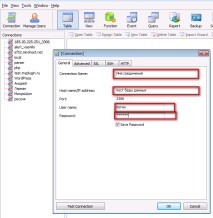
Инсталиран Navicat, в горния ляв ъгъл натиснете големия бутон Navicat и в прозореца, който се появява, напишете настройките на базата данни. Хост, потребителско име и парола.
Натискаме бутона "Тестова връзка". Ако съобщението „връзката е успешна“, Тогава всичко е класа. установена е връзка.
Но ако нещо е написано като Отказан достъп на потребител ... Това означава, че отдалеченият достъп до базата данни е затворен за този потребител.
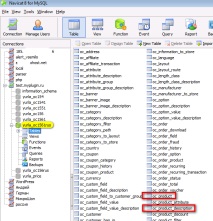
Сега отворете базата данни и изберете елемента Маси както е показано на снимката. За да напишете заявка за, определено ще трябва да знаете префикса на таблицата. Това е като префикс в началото на името на всяка плоча. В случая с нашия пример, префиксът oc_
Ако вашият префикс е различен или не, тогава ще трябва да коригирате SQL заявката. в заявката ще подчертая префикса в червено.
Ние знаем префикса, сега нека започнем да пишем SQL заявката.
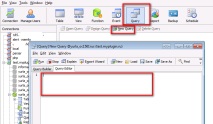
Натиснете бутона Заявка, след това бутона Нова заявка и в прозореца, който се появява, както е показано на снимката, напишете тази заявка. (префиксът е маркиран в червено). Ако нямате префикс, премахнете го от заявката.
ИЗБЕРЕТЕ
p.product_id,
п.ску,
p.model,
pd.name,
стр. цена,
стр. количество
ОТ oc_ продукт като стр, oc_ product_description като pd
КЪДЕТО
p.product_id = pd.product_id
Превеждам написаното тук
p.product_id - идентификатор на продукта в базата данни
п.ску - Код на продавача
п.модел - Модел
pd.name - Име на продукта
стр. цена - Цена
стр. количество - Количество
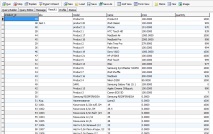
Вмъкнахме заявка, сега натиснете бутона в горната част Бягай. В табличния раздел се появи списък със стоки. Остава да заредим този списък в Excel.
За да направите това, трябва да щракнете върху бутона "Съветник за експортиране" и в прозореца, който се появява, да изберете в кой формат ще експортираме данните.
Изглежда, че всичко е просто, избрах формата на Excel и го експортирах. Но не беше там. Практиката показва, че ако веднага експортирате данните в Excel, след като отворите файла на Excel, вместо руски букви ще има абра-кадабра. Тази опция работи, ако основата на opencard е била в кодирането на Windows. Но тъй като основата е в UTF-8 кодиране, ние ще експортираме в XML формат, който ще конвертираме по-късно в Excel.
Между другото, във версията на Linux всичко работи добре. може да се експортира директно във формат Excel.
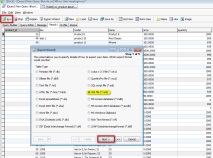

Правим всичко, както е показано на снимките. Избрахме XML формата, оставете източника празен, посочете къде ще запазим нашия файл и името му. например "123". щракнете върху „Запазване“, след това върху „Напред“, „Напред“ и „Старт“. Свършен! файлът е създаден.
Няма много. Отворете Excel чрез менюто "Старт" или от работния плот, ако имате пряк път на Excel. Натиснете бутона за отваряне на документа в Excel и изберете нашия XML файл с име 123.
Тогава бившето дърво ще започне да рита и да задава въпроси. отговорете им, както е показано на снимките по-долу.

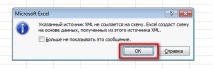
Това беше всичко, което трябваше да се направи. сега щракнете в менюто на Excel "Запазване като" и го запазете отново във формат Excel.
- 1 курс - Организатор на развъждане в кучевъдството
- Водни бои Статии
- NCS Expert, първи стъпки, смяна на интервала на маслото))) (част 1)
- Хидроцефалия на породи кучета джуджета
- Neste променя облика на своите бензиностанции в Санкт Петербург